目录
一、列表标签
1、无序列表
<ul type='项目符号的类别'>
<li>列表内容</li>
<li>列表内容</li>
<li>列表内容</li>
</ul>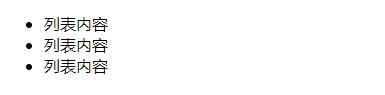
2、有序列表
<ol type='项目符号的类别' start='起始值'><!--起始值是指从位续第几个开始为第一个开始-->
<li>列表内容</li>
<li>列表内容</li>
<li>列表内容</li>
</ol>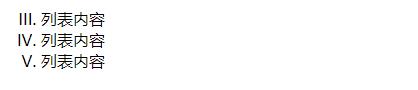
注:其中<!--其中为注释的内容-->其注释内容不会在网页中显示。
3、列表的镶嵌
<ul type='项目符号的类别'>
<li>列表内容</li>
<ol type='项目符号类别'>
<li>列表内容</li>
</ol>
<li>列表内容</li>
<ul type='项目符号类别'>
<li>列表内容</li>
</ul>
<li>列表内容</li>
</ul>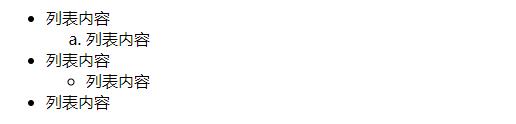
在列表中镶嵌列表,有序列表和无序列表可随意搭配进行镶嵌
二、表格标签
1、表格标签的作用
(1)用来做布局:在做规整的网页时,用表格会显得更加的整齐并且容易做出。
(2)作为信息管理页面的控件使用(控件是指给用户做控制的,是指对数据和方法的封装)
2、表格标签
<table border='边框线的宽度' align='表格在页面中的对齐方式' bgcolor='表格的背景颜色' background='表格的背景图片'>
<caption>表格的标题</caption>
<thead> <!--语义标签,其表示接下来的行是表格的头部-->
<tr align='行的对齐方式' bgcolor='行的背景颜色' background='背景图片'>
<th width='列宽' >表格内容</th>
</tr>
</thead>
<tbody><!--语义标签,其表示接下来的行为表格的主体部分-->
<tr align='单元格对齐方式'>
<td>表格内容</td>
<tr>
</tbody>
</table>
<caption>标题</caption>定义表格标题,并且会自动居中
<thead></thead>是语义标签,表示接下来的行是表格的头部
<tr></tr>表示表格的行,一个<tr></tr>代表一行
<th></th>表示列头,其中的文字会自动加粗且居中
<tbody><tbody>语义标签,表示接下来的行为表格的主体部分
<td></td>表示表格中的主体部分
3、单元格的合并
(1)跨列合并:一个单元更横跨多列,在<td>标签中添加colspan,该属性的值为占据的列数
<table>
<tr>
<td colspan='3'>列表内容</td>
</tr>
</table>表示一个单元格占据三列
(2)跨行合并:一个单元更横跨多行,在<td>标签中添加rowspan,该属性的值为占据的行数
<table>
<tr>
<td rowspan='3'>列表内容</td>
</tr>
</table>表示一个单元格占据三行
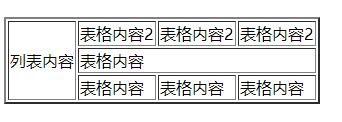
4、表格的边框属性:
用border属性来设置边框线的粗细
<table border='2'>
<tr>
<td>列表内容</td>
</tr>
</table>border的数值越大,则边框线越粗
5、表格的填充属性:
用cellpadding属性来设置单元格内容和单元格之间的边距
<table cellpadding='4'>
<tr>
<td>列表内容</td>
</tr>
</table>cellpadding的数值越大,则文字内容与边框线的距离越大
6、单元格的间距属性:
用cellspacing属性来设置单元格之间的间距
<table cellspacing='2'>
<tr>
<td>列表内容</td>
</tr>
</table>cellsapcing的数值越大,则单元格与单元格之间的间距越大
三、表单
1、用途
(1)用户注册
(2)收集信息
(3)信息反馈--调查问卷
(4)搜索引擎
2、标签
(1)表单标签:
所有的变淡空间必须放在该标签下
<form></form>
action属性:表单数据提交的远程服务器的地址(服务器的url)
method属性:表单数据的提交方式
<form action="表单数据提交的远程服务器" method="GET">
<input type="text"/>
</form>(2)表单控件:
1、input控件:
a、单行输入文本框:<input type='text'/>
输入的内容是可以显示出来的,并且可以限制字符数
b、密码框:<input type='password' />
当在密码框输入密码时,所打出的密码是表现不出来的,表现形式为**
c、重置按钮:<input type='reset' value='按钮上显示的文字'/>,若没有value属性,按钮上默认显示'重置'
注:只有放在<form></form>中才有效
d、提交按钮:<input type='submit'/>,将表单数据提交给action指定的URL
e、单选按钮:<input type='radio' name='控件的名称' checked/> ,属性'checked'表示选中
f、复选框:<input type='checkbox'/> 可进行多个选项选择
g、数字:<input type='number'> 框中只能输入数字
h、日期选择框:<input type='datar'>
i、时间选择框:<input type='time'>
j、隐藏控件:<input type='hidden'> 不会再页面中显示出来
<form action="#">
<input type="text">
<input type="password">
<br><br>
<input type="reset" value="清除">
<input type="submit">
<br><br>
<input type="radio" name="sex" id="c1">
<label for="c1">男</label>
<input type="radio" name="sex" id="c2">
<label for="c2">女</label>
<br><br>
<input type="checkbox" name="hobby" id="h1">
<label for="h1">足球</label>
<input type="checkbox" name="hobby" id="h2">
<label for="h2">篮球</label>
<input type="checkbox" name="hobby" id="h3">
<label for="h3">游泳</label>
<input type="checkbox" name="hobby" id="h4">
<label for="h4">板绘</label>
<input type="checkbox" name="hobby" id="h5">
<label for="h5">编织</label>
<br><br>
<input type="number">
<input type="data">
<br><br>
<input type="time">
<br><br>
<input type="hidden">
</form>注:其中,让单选框和文本进行绑定,则需要设置id,而radio和id属性值要与lable的for属性值相同。可以通过name属性值,在后台找到其值的对应标签

2、select控件:
下拉列表控件
<select name="place">
<option value="">陕西省</option>
<option value="">黑龙江省</option>
<option value="">吉林省</option>
</select>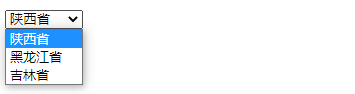
3、textarea控件:文本区,可以输入多行、多列数据
<textarea cols='30' rows='10'></textarea>
其中,cols的属性值设置的是横向的文本框长度,rows的属性值设置的是纵向文本框的长度
4、button控件:
按钮控件
<button type='按钮的类型'></button>
type属性的取值:a、type='button':普通按钮,不含默认功能
b、type='reset':重置按钮
b、type='submit':提交按钮,将表单控件的值提交给远程服务器
5、lable控件:用于显示文本
注意:
a、所有的表单控件(标签)都可以有id属性,且id的属性值不能重复
b、所有的表单控件都有value属性,value属性的值会提交给远程服务器
c、所有的表单控件都有name属性,在后台可以通过name属性值找到对应的标签
d、disabled属性表示input是否可用(置灰)
e、readonly属性表示input的值是只读的
f、单行文本输入框(<input type='text'/>)的属性placeholder起提示的作用
g、required属性表示input是必须要输入的
h、maxlength属性表示input输入的最大长度
i、tabIndex属性用于设置表单控件的tab顺序
j、title属性用来设置鼠标经过时的提示文字
<form action="#">
<input type="text" id="r1" value="123456" readonly>
<input type="password" maxlength="15" required title="必须填">
<br><br>
<input type="checkbox" name="hobby" id="h1" checked disabled>
<label for="h1">足球</label>
</form>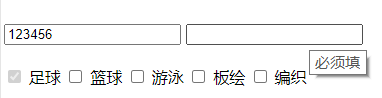
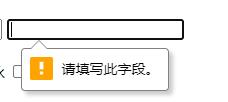





















 2486
2486











 被折叠的 条评论
为什么被折叠?
被折叠的 条评论
为什么被折叠?








